Webstorm常用快捷键备忘(Webstorm入门指南)
发布时间:2014-10-19 22:03:24 作者:佚名  我要评论
我要评论
WebStorm 是jetbrains公司旗下一款JavaScript 开发工具。被广大中国JS开发者誉为“Web前端开发神器”、“最强大的HTML5编辑器”、“最智能的JavaSscript IDE”等,现将最常用的快捷键挑出来备忘,既能方便记忆,又能提高工作效率
WebStorm 是jetbrains公司旗下一款JavaScript 开发工具。被广大中国JS开发者誉为“Web前端开发神器”、“最强大的HTML5编辑器”、“最智能的JavaSscript IDE”等。与IntelliJ IDEA同源,继承了IntelliJ IDEA强大的JS部分的功能。百度百科
现将最常用的快捷键挑出来备忘,既能方便记忆,又能提高工作效率。
WebStorm快捷键操作 最近一段时间在写javascript时,找到一个灰常强悍的IDE。名称叫:WebStorm
目前是英文版的,功能很强大。我也在慢慢摸索之中,现把它的一些常用的快捷键列出来,供使用者参考。
1. ctrl + shift + n: 打开工程中的文件,目的是打开当前工程下任意目录的文件。
2. ctrl + j: 输出模板
3. ctrl + b: 跳到变量申明处
4. ctrl + alt + T: 围绕包裹代码(包括zencoding的Wrap with Abbreviation)
5. ctrl + []: 匹配 {}[]
6. ctrl + F12: 可以显示当前文件的结构
7. ctrl + x: 剪切(删除)行,不选中,直接剪切整个行,如果选中部分内容则剪切选中的内容
8. alt + left/right:标签切换
9. ctrl + r: 替换
10. ctrl + shift + up: 行移动
11. shift + alt + up: 块移动(if(){},while(){}语句块的移动)
12. ctrl + d: 行复制
13. ctrl + shift + ]/[: 选中块代码
14. ctrl + / : 单行注释
15. ctrl + shift + / : 块注释
16. ctrl + shift + i : 显示当前CSS选择器或者JS函数的详细信息
17. ctrl + '-/+': 可以折叠项目中的任何代码块,它不是选中折叠,而是自动识别折叠。
18. ctrl + '.': 折叠选中的代码的代码。
19. shift + esc: 当前激活的任意小窗口最小化,也可以是alt+数字键,数字在小窗口有显示。
20. alt + '7': 显示当前的函数结构。
21. 如果是*.html页面,则在文件名下的导航栏某DOM结构上右键,可以全选当前DOM结构。
常用快捷键—Webstorm入门指南
提高代码编写效率,离不开快捷键的使用,Webstorm拥有丰富的代码快速编辑功能,你可以自由配置功能快捷键。
windows下的设置方法
快捷键配置
点击“File”-> “settings”
Webstorm预置了其他编辑器的快捷键配置,可以点击

默认配置-Eclipse的常用快捷键对照表
查找/代替
| Webstorm快捷键 | Eclipse快捷键 | 说明 |
| ctrl+shift+N | ctrl+shift+R | 通过文件名快速查找工程内的文件(必记) |
| ctrl+shift+alt+N | ctrl+shift+alt+N | 通过一个字符快速查找位置(必记) |
| ctrl+F | ctrl+F | 在文件内快速查找代码 |
| F3 | ctrl+K | 查找下一个 |
| shift+F3 | ctrl+shift+K | 查找上一个 |
| ctrl+R | ctrl+F | 文件内代码替换 |
| ctrl+shift+R | 指定目录内代码批量替换 | |
| ctrl+shift+F | ctrl+H | 指定目录内代码批量查找 |
界面操作
| Webstorm快捷键 | Eclipse快捷键 | 说明 |
| ctrl+shift+A | ctrl+shift+A | 快速查找并使用编辑器所有功能(必记) |
| alt+[0-9] | alt+[0-9] | 快速拆合功能界面模块 |
| ctrl+shift+F12 | ctrl+shift+F12 | 最大区域显示代码(会隐藏其他的功能界面模块) |
| alt+shift+F | alt+shift+F | 将当前文件加入收藏夹 |
| ctrl+alt+s | ctrl+alt+s | 打开配置窗口 |
| ctrl+tab | ctrl+tab | 切换代码选项卡(还要进行此选择,效率差些) |
| alt+←/→ | alt+←/→ | 切换代码选项卡 |
| ctrl+F4 | ctrl+F4 | 关闭当前代码选项卡 |
代码编辑
| Webstorm快捷键 | Eclipse快捷键 | 说明 |
| ctrl+D | ctrl+shift+↑ | 复制当前行 |
| ctrl+W | alt+shift+↑ | 选中单词 |
| ctrl+←/→ |
ctrl+←/→ |
以单词作为边界跳光标位置 |
| alt+insert | alt+insert | 新建一个文件或其他 |
| ctrl+alt+L | ctrl+alt+L | 格式化代码 |
| shift+tab/tab | shift+tab/tab | 减少/扩大缩进(可以在代码中减少行缩进) |
| ctrl+Y | ctrl+D | 删除一行 |
| shift+enter | shift+enter | 重新开始一行(无论光标在哪个位置) |
导航
| Webstorm快捷键 | Eclipse快捷键 | 说明 |
| esc | esc | 进入代码编辑区域 |
| alt+F1 | alt+F1 | 查找代码在其他界面模块的位置,颇为有用 |
| ctrl+G | ctrl+L | 到指定行的代码 |
| ctrl+]/[ | ctrl+]/[ | 光标到代码块的前面或后面 |
| alt+up/down | ctrl+shift+up/down | 上一个/下一个方法 |
最后修改:2014.05.12
MAC苹果系统:
| 快捷键 | 作用 |
|---|---|
| command + d | 副本当前行或选中的区块 |
| command + f | 查找当前文档 |
| command + g | 跳转到文档的某一行某一列 |
| command + p | 显示参数信息 |
| command + r | 替换当前文档 |
| command + w | 选中当前单词、行、区块等 |
| command + y | 删除整行 |
| command + mouseover | 显示主要信息 |
| command + [ | 移动光标到代码块前 |
| command + ] | 移动光标到代码块尾 |
| command + + | 折叠区块 |
| command + - | 展开区块 |
| command + -> | 光标移到行尾 |
| command + <- | 光标移到行头 |
| 快捷键 | 作用 |
|---|---|
| command + option + t | 将代码以某种格式包括起来 |
| command + option + l | 将代码格式化 |
| 快捷键 | 作用 |
|---|---|
| command + shift + u | 切换大小写 |
| command + shift + [ | 选中到代码块前 |
| command + shift + ] | 选中到代码块尾 |
| command + shift + + | 折叠所有区块 |
| command + shift + - | 展开所有区块 |
| 快捷键 | 作用 |
|---|---|
| shift + return | 在任意位置换行 |
| shift + F6 | 高级修改,可快速修改光标所在的标签、变量、函数等 |
| control + shift + f | find in path |
| control + shift + j | 合并行 |
| control + shift + r | replace in path |
| 快捷键 | 作用 |
|---|---|
| option + delete | delete to word start |
| option + fn + delete | delete to word end |
| option + -> | 以单词为单位移动光标 |
| option + <- | 以单词为单位移动光标 |
下面是其他网友的补充:
查找/代替
|
快捷键 |
说明 |
| ctrl+shift+N | 通过文件名快速查找工程内的文件 |
| ctrl+shift+alt+N | 通过一个字符快速查找位置 |
| ctrl+F | 在文件内快速查找代码 |
| F3 | 查找下一个 |
| shift+F3 | 查找上一个 |
| ctrl+R | 文件内代码替换 |
| ctrl+shift+R | 指定目录内代码批量替换 |
| ctrl+shift+F | 指定目录内代码批量查找 |
| ctrl+R | 文件内代码替换 |
界面操作
|
快捷键 |
说明 |
| ctrl+shift+A | 快速查找并使用编辑器所有功能(必记) |
| alt+[0-9] | 快速拆合功能界面模块 |
| ctrl+shift+F12 | 最大区域显示代码(会隐藏其他的功能界面模块) |
| alt+shift+F | 将当前文件加入收藏夹 |
| ctrl+alt+s | 打开配置窗口 |
| ctrl+tab | 切换代码选项卡(还要进行此选择,效率差些) |
| alt+<-或-> | 切换代码选项卡 |
|
快捷键 |
说明 |
| ctrl+shift+N | 通过文件名快速查找工程内的文件(必记) |
| ctrl+shift+alt+N | 通过一个字符快速查找位置(必记) |
| ctrl+F | 在文件内快速查找代码 |
| F3 | 查找下一个 |
| shift+F3 | 查找上一个 |
| ctrl+R | 文件内代码替换 |
| ctrl+shift+R | 指定目录内代码批量替换 |
| ctrl+shift+F | 指定目录内代码批量查找 |
| ctrl+R | 文件内代码替换 |
界面操作
|
快捷键 |
说明 |
| ctrl+shift+A | 快速查找并使用编辑器所有功能(必记) |
| alt+[0-9] | 快速拆合功能界面模块 |
| ctrl+shift+F12 | 最大区域显示代码(会隐藏其他的功能界面模块) |
| alt+shift+F | 将当前文件加入收藏夹 |
| ctrl+alt+s | 打开配置窗口 |
| ctrl+tab | 切换代码选项卡(还要进行此选择,效率差些) |
| alt+<-或-> | 切换代码选项卡 |
| ctrl+F4 | 关闭当前代码选项卡 |
代码编辑
|
快捷键 |
说明 |
| ctrl+D | 复制当前行 |
| ctrl+W | 选中单词 |
| ctrl+<-或-> | 以单词作为边界跳光标位置 |
| alt+Insert | 新建一个文件或其他 |
| ctrl+alt+L | 格式化代码 |
| shift+tab/tab | 减少/扩大缩进(可以在代码中减少行缩进) |
| ctrl+Y | 删除一行 |
| shift+enter | 重新开始一行(无论光标在哪个位置) |
导航
|
快捷键 |
说明 |
| esc | 进入代码编辑区域 |
| alt+F1 | 查找代码在其他界面模块的位置,颇为有用 |
| ctrl+G | 到指定行的代码 |
| ctrl+]/[ | 光标到代码块的前面或后面 |
| alt+up/down | 上一个/下一个方法 |
建议配置版本控制快捷键
|
快捷键 |
说明 |
| ctrl+C | 提交代码 |
| ctrl+p | 向远程版本库推送更新 |
| ctrl+G | 到指定行的代码 |
| ctrl+]/[ | 光标到代码块的前面或后面 |
| alt+up/down | 上一个/下一个方法 |
补充
| Ctrl+/ 或 Ctrl+Shift+/ | 注释(// 或者/*…*/ ) |
| Shift+F6 | 重构-重命名 |
| Ctrl+X | 删除行 |
| Ctrl+D | 复制行 |
| Ctrl+G | 查找行 |
| Ctrl+Shift+Up/Down | 代码向上/下移动。 |
| F2 或Shift+F2 | 高亮错误或警告快速定位 |
| 写代码,按Tab | 生成代码 |
| 选中文本,按Ctrl+Shift+F7 | 高亮显示所有该文本,按Esc高亮消失。(因为这个功能我就可以发放心的放弃sublime了) |
| Ctrl+B或Ctrl+鼠标左键单击 | 快速打开光标处的类或方法,(NB的功能) |
| Ctrl + Alt + B | Go to implementation(s) 跳转方法实现处 |
| Ctrl + Shift + I | Open quick definition lookup 打开定义快速查找 |
| Alt + Up/Down | Go to previous/next method 跳转到上一个/下一个方法 |
| Ctrl+E | 最近打开的文件 |
| Alt+F1 | 查找代码所在位置 |
| Ctrl+Alt+L | 格式化代码 |
| Ctrl+R | 替换文本 |
| Ctrl+F | 查找文本 |
| Ctrl+P | 方法参数提示 |
| F3 | 查找下一个 |
| Shift+F3 | 查找上一个 |
| alt+Shift+F | 将当前文件加入收藏夹 |
| ctrl+alt+s | 打开配置窗口 |
| ctrl+Shift+N | 通过文件名快速查找工程内的文件(必记) |
| ctrl+Shift+alt+N | 通过一个字符快速查找位置(必记) |
| Shift+enter | 重新开始一行(无论光标在哪个位置) |
| Ctrl + Alt + T | with…(if, else, try, catch, for, etc)用 * 来围绕选中的代码行,( * 包括 if 、 while 、 try catch 等) |
| Ctrl + Shift + U | Toggle case for word at caret or selected block 光标所在位置大小写 |
| Ctrl + Delete | Delete to word end 删除文字结束 |
| Ctrl + Backspace | Delete to word start 删除文字开始 |
| Ctrl + E | Recent files popup 弹出最近打开的文件 |
| F11 | Toggle bookmark 切换标记,叫书签更好,就是sublime text 的F2 |
| Ctrl + Shift + F12 | Toggle maximizing editor 切换最大化编辑器 |
| Alt + Shift + F | Add to Favorites 添至收藏夹 |
相关文章

Pycharm怎么破解?Pycharm2018-2020汉化激活破解详细教程(附汉化包)
PyCharm2020中文版是由JetBrains打造的一款Python IDE,用于一般IDE具备的功能,本文带来PyCharm2018-2020汉化激活破解版的安装教程,以及破解下载地址,希望对大家有所帮2021-03-30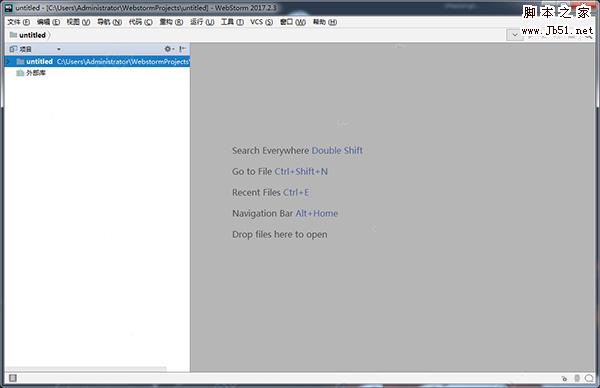
WebStorm 2017.3最新汉化激活破解及安装教程(附汉化包+原版下载)
WebStorm 2017中文破解版是一款JavaScript开发工具,是最强大的HTML5编辑器以及最智能的JavaSscript IDE,下面就整理WebStorm 2017.3最新汉化破解教程,并附有汉化包及官方2017-11-23webstorm/phpstorm配置连接ftp快速进行文件比较(上传下载/同步)操作
Phpstorm除了能直接打开localhost文件之外,还可以连接FTP,除了完成正常的数据传递任务之外,还可以进行本地文件与服务端文件的异同比较,同一文件自动匹配目录上传,下载2013-12-23
JetBrains CLion 2021.1.0 中文激活破解安装详细教程(附下载)
CLion2020是JetBrains旗下的提供的跨平台C/C++ IDE工具,为用户提供了智能编辑器、自动代码重构、代码分析、评估表达式等多种功能,还附带版本控制等智能化工具,下面分享2021-04-14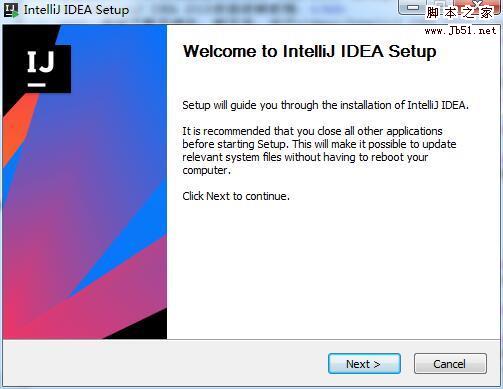
IntelliJ IDEA 2018汉化激活破解+安装详细教程(附注册码汉化补丁)
IntelliJ IDEA 2018汉化版是JetBrains最新的java开发工具,强大的静态代码分析和人体工程学设计,让你的开发设计简单轻松,本文下面就整理了IntelliJ IDEA 2018中文破解版2018-02-01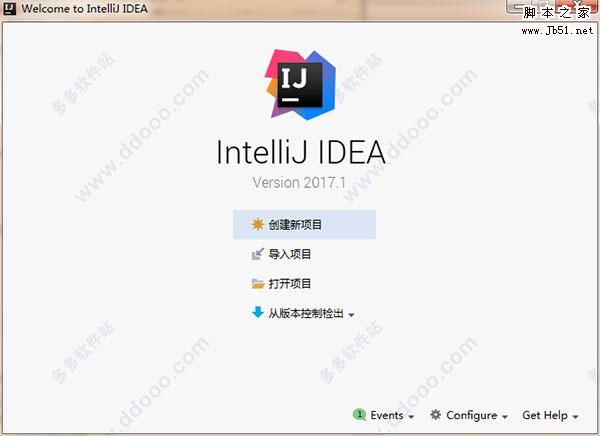
IntelliJ IDEA 2017.3汉化破解版安装图文教程(附汉化补丁)
IntelliJ IDEA 2017.3正式版发布了,新增对Java 9的支持,以及对Spring Data支持的改进,下面介绍了IntelliJ IDEA 2017.3汉化破解安装教程,希望对大家有帮助2017-04-16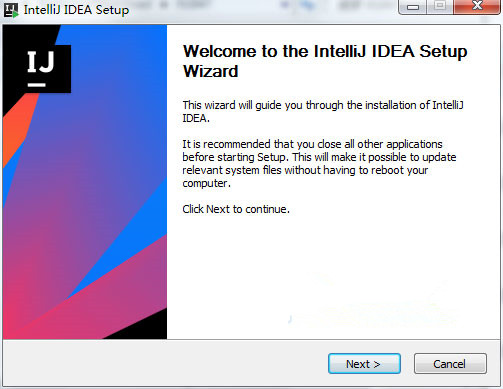
IntelliJ IDEA 2016.3.4汉化注册破解安装图文教程(附激活码)
IntelliJ IDEA 16中文破解版是Jetbrains公司最新版本的java语言开发的集成环境,那么最新版的IntelliJ IDEA2016.3.4怎么汉化,怎么激活注册呢?下面就详情来看看破解教程,2017-03-02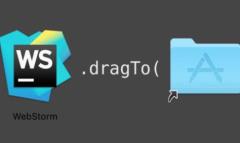
WebStorm 2018 Mac版破解激活详细安装教程(附注册码)
WebStorm是一款最聪明的现代JavaScript开发工具。被广大中国JS开发者誉为“Web前端开发神器”、“最强大的HTML5编辑器”、“最智能的JavaScript IDE”等,下面就带来了WebS2018-05-25




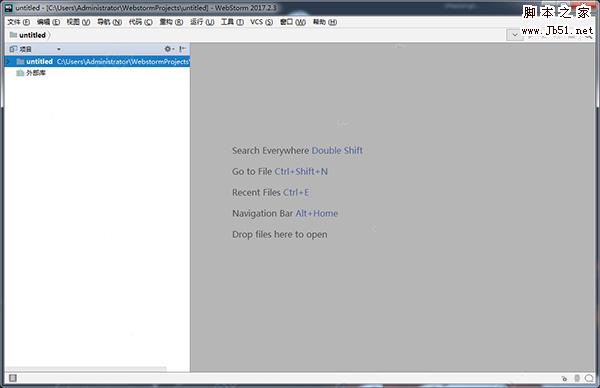

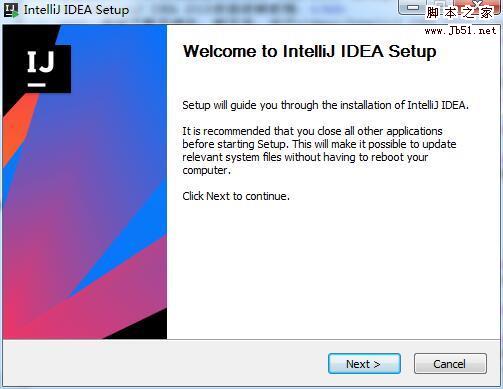
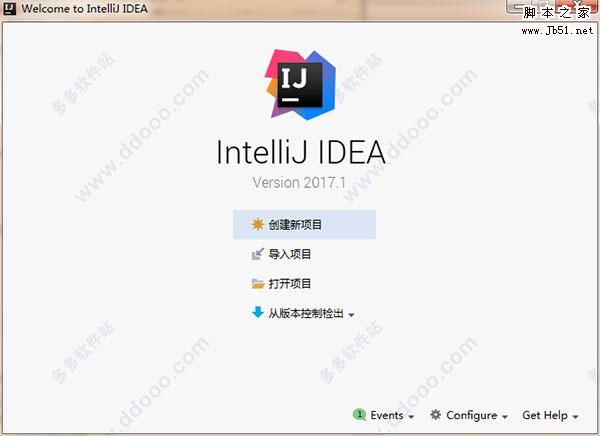
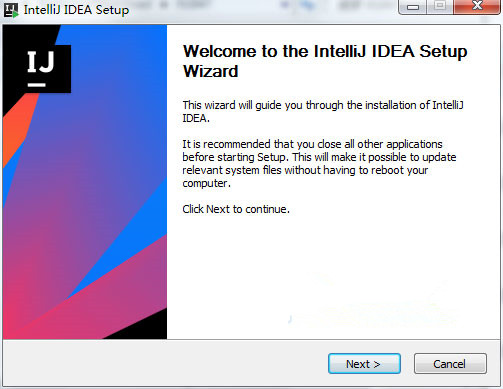
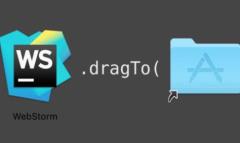
最新评论